ファブリック ポリシーを作成
このセクションでは、1 つ以上のファブリック ポリシー テンプレートを作成する方法について説明します。ファブリック ポリシー テンプレートを使用すると、次のファブリック ポリシーを作成および構成できます。
-
VLAN Pool
-
物理ドメイン
-
L3 ドメイン
-
SyncE インターフェイス ポリシー
-
インターフェイス設定
-
ノード 設定
-
ポッド設定
-
MACsec
-
NTP ポリシー
-
PTP ポリシー
-
QoS DSCP ポリシー
-
QoS SR-MPLS ポリシー
-
QoS クラス ポリシー
-
MCP グローバル ポリシー
ファブリック ポリシー テンプレート ポリシーを作成するときは、次の点を考慮してください。
-
ファブリック ポリシー テンプレートをテナントに関連付ける必要はありませんが、展開するには、少なくとも 1 つのサイトにマップする必要があります。
-
これらのポリシーの構成は、特定のサイト レベルではなく、テンプレート レベルでのみ可能です。
-
ファブリック ポリシー テンプレートを展開解除すると、APIC で関連付けられたポリシーが保持されます。つまり、APIC でのこれらのポリシーの構成は、デフォルト値、またはオーケストレータがそれらの管理を開始する前に APIC で構成された値に戻されません。
手順
|
ステップ 1 |
Nexus Dashboard にログインし、Nexus Dashboard Orchestrator サービスを開きます。 |
||
|
ステップ 2 |
新しいファブリック ポリシー テンプレートを作成。
デフォルトでは、新しいテンプレートは空であるため、次のステップに従って 1 つ以上のファブリック ポリシーを追加する必要があります。テンプレートで使用可能なすべてのポリシーを作成する必要はありません。このテンプレートとともに展開する各タイプのポリシーを 1 つ以上定義できます。特定のポリシーを作成したくない場合は、説明されている手順をスキップしてください。 |
||
|
ステップ 3 |
テンプレートを 1 つ以上のサイトに割り当てます。 サイトにテナント ポリシー テンプレートを割り当てるプロセスは、サイトにアプリケーション テンプレートを割り当てる方法と同じです。 |
||
|
ステップ 4 |
VLAN プールを作成。 VLAN プールは、VLAN ID または、物理または VMM ドメインが消費する VLAN カプセル化に使用されている範囲を指定します。
|
||
|
ステップ 5 |
物理 ドメインを作成。 物理ドメイン プロファイルは、ベア メタル サーバ接続と管理アクセスに使用します。ドメインは VLAN プールに関連付けられるように設定されます。その後、EPG は、ドメインに関連付けられている VLAN を使用するように設定されます。 |
||
|
ステップ 6 |
L3ドメインの作成。 L3 ドメイン プロファイルは、ポートや VLAN などの物理インフラストラクチャを管理するためのポリシーであり、ACI ファブリックをレイヤ 3 でルーティングされた外部ネットワークに接続するために使用できます。 |
||
|
ステップ 7 |
SyncE インターフェイス ポリシーを作成します。 サービスプロバイダー ネットワークで、Synchronous Optical Networking(SONET)と同期デジタル階層(SDH)機器を段階的に置き換えるイーサネット機器を使用する場合、イーサネット ポート経由で高品質なクロック同期を提供するためには周波数を同期化することが必要です。周波数またはタイミング同期は、ネットワーク全体に精密周波数を配布する機能です。同期イーサネット(SyncE)により、物理レベルで必要な同期化が実現します。SyncE を使用するイーサネット リンクは、SONET/SDH と同じ方法で、つまり高品質なストラタム 1 追跡可能クロック信号とビット クロックのタイミングを取ることで同期されます。 ACI ファブリックの SyncE の詳細については、ご使用のリリースの Cisco APIC システム管理構成ガイド の「同期イーサネット(SyncE)」の章を参照してください。 |
||
|
ステップ 8 |
インターフェイス設定ポリシーを作成します。. このインターフェイスに SyncE または MACsec を構成する場合は、対応する手順の説明に従って、これらのポリシーをすでに作成しておく必要があります。 インターフェイス設定ポリシーを使用すると、1 つ以上のスイッチの 1 つ以上のポートに後で展開できる共通インターフェイス設定のセットを定義して、それら全体で一貫した構成を行うことができます。 |
||
|
ステップ 9 |
ノード設定ポリシーを作成します。 ノード設定ポリシーを使用すると、共通のノード設定のセットを定義できます。これを後で 1 つまたは複数のスイッチに展開して、それら全体で一貫した構成を実現できます。 このリリースでは、ノード設定ポリシーは、SyncE および PTP 機能の有効化をサポートしています。 |
||
|
ステップ 10 |
ポッド設定ポリシーを作成します。 ポッド設定ポリシーを作成する前に、対応する手順で説明されているように、そのポリシー用に NTP ポリシーを作成しておく必要があります。 ポッド全体の MACsec ポリシーを構成する場合は、対応する手順の説明に従って、MACsec ポリシーを作成しておく必要があります。 Pod 設定ポリシーを使用すると、共通のポッド設定のセットを定義できます。これを後でファブリック内の 1 つ以上のポッドに展開して、それら全体で一貫した構成を実現できます。
|
||
|
ステップ 11 |
MACsec ポリシーを作成します。 MACsec は、暗号化キーにアウトオブバンド方式を使用して、有線ネットワーク上で MAC レイヤの暗号化を提供します。MACsec Key Agreement(MKA)プロトコルでは、必要なセッション キーを提供し、必要な暗号化キーを管理します。 ACI ファブリックの MACsec の詳細については、ご使用のリリースの 「Cisco APIC システム管理構成ガイド」 の「MACsec」の章を参照してください。 |
||
|
ステップ 12 |
NTP 設定ポリシーを作成します。 ACI ファブリックにおいて、時刻の同期は、モニタリング、運用、トラブルシューティングなどの多数のタスクが依存している重要な機能です。クロック同期は、トラフィック フローの適切な分析にとって重要であり、複数のファブリック ノード間でデバッグとフォールトのタイム スタンプを関連付けるためにも重要です。 ACI ファブリックの NTP の詳細については、ご使用のリリースの「Cisco APIC 基本構成ガイド」の「プロビジョニング ACI ファブリック サービス」の章を参照してください。 |
||
|
ステップ 13 |
PTP設定ポリシーを作成します。 高精度時間プロトコル(PTP)はネットワークに分散したノードの時刻同期プロトコルです。PTP を使用すると、イーサネット ネットワークを介して 1 マイクロ秒未満の精度で、分散したクロックを同期できます。PTP の正確さは、ACI ファブリック スパインおよびリーフスイッチでの PTP のハードウェア サポートによるものです。 ACI ファブリックの PTP の詳細については、ご使用にリリースの「Cisco APIC システム管理構成ガイドの「正確な時間プロトコル」章 」を参照します。 |
||
|
ステップ 14 |
QoS DSCP ポリシーを作成します。 このポリシーは、IPN ユース ケース全体での包括的な QoS 保持の一部です。このセクションにある情報を参照資料として使用することができます。しかし資料のIPN 全体での QoS の保持章の 機能とユース ケース セクションの全てのステップのセットに従うことをおすすめします。 |
||
|
ステップ 15 |
QoS SR-MPLS ポリシーの作成 このポリシーは、包括的な SR-MPLS の使用例の一部です。このセクションにある情報を参照資料として使用することができます。しかし資料のマルチサイト と SR-MPLS L3Out ハンドオフ章の 機能とユース ケース セクションの全てのステップのセットに従うことをおすすめします。 |
||
|
ステップ 16 |
QoS クラス ポリシー ポリシーを作成します。 Cisco ACI には、ユーザーが構成可能な QoS レベルが多数用意されています。Cisco APIC リリース 4.0(1)以降では、6 つのユーザ構成可能な QoS レベルがサポートされていますが、以前のリリースでは 3 がサポートされています。この手順では、Nexus ダッシュボード オーケストレータ を使用して、これらの各レベルの特定の設定を構成する方法について説明します。 ACI ファブリック内の QoS 機能の詳細についてはCisco APIC と QoSを参照します。 これらのポリシーの最も一般的な使用例は、ACI ファブリックに着信するトラフィックの CoS 保存を有効にすることです。 |
||
|
ステップ 17 |
MCP グローバル ポリシーを作成します。 誤配線プロトコル(MCP)は、Link Layer Discovery Protocol(LLDP)、スパニング ツリー プロトコル(STP)が検出できない設定不備を処理するために設計されています。MCP は、レイヤ 2 パケットを使用して、外部インフラストラクチャでループを形成するポートを検出して無効にします。MCP パケットを使用して、リーフ スイッチに関連するループを検出し、それが発生したときにファブリックで障害とイベントを発生させることができます。MCP は、グローバルに、またはインターフェイスごとに有効にできます。デフォルトでは、MCP はグローバルに無効になっており、各ポートで有効になっていますが、MCP が機能するにはグローバルに有効にする必要があります。
|
||
|
ステップ 18 |
テンプレートの変更内容を保存するために[保存(Save)] をクリックします。 |
||
|
ステップ 19 |
関連サイトに新しいテンプレートを展開するために[展開(Deploy)] をクリックします。 テナント ポリシー テンプレートの展開方法とアプリケーション テンプレートの展開方法は同じです。 以前にこのテンプレートを展開したが、それ以降に変更を加えていない場合は、[展開] の概要に変更がないことが示され、テンプレート全体を再展開することを選択できます。この場合は、この手順をスキップできます。 或いは、[サイトに展開 (Deploy to Sites)] ウィンドウには、サイトに展開される構成の違いの概要が表示されます。この場合、構成の違いのみがサイトに展開されることにご注意ください。テンプレート全体を再展開したい場合、違いを同期するために1 回展開をする必要があります。そして、前のパラグラフに記されている通り、構成全体をプッシュするためにまた再展開する必要があります。 |
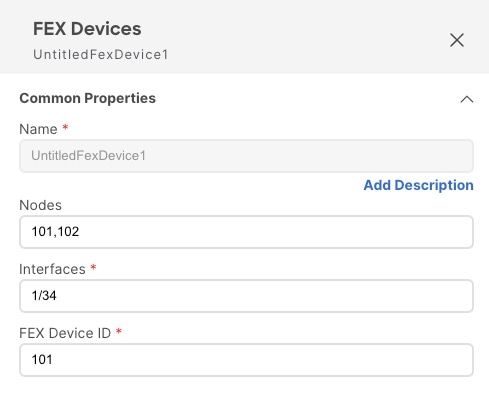
 フィードバック
フィードバック